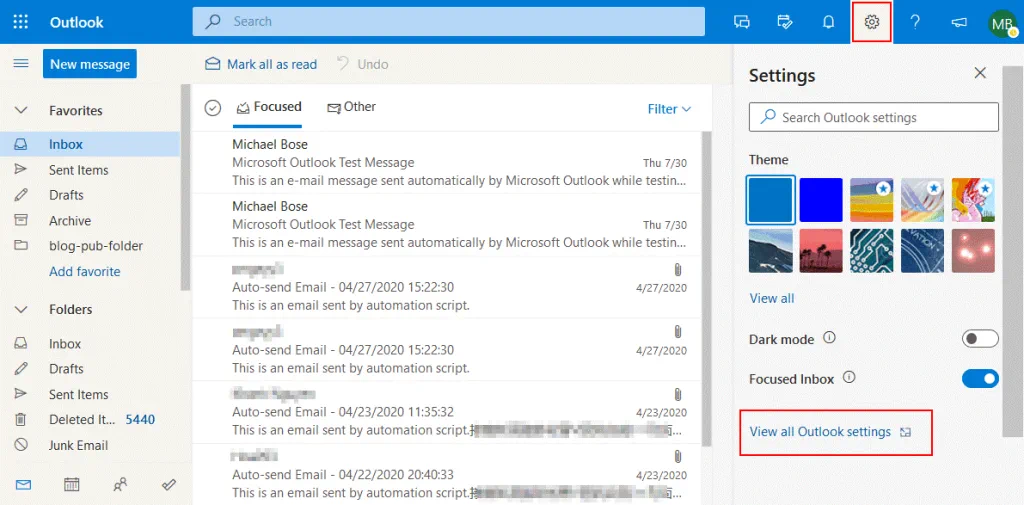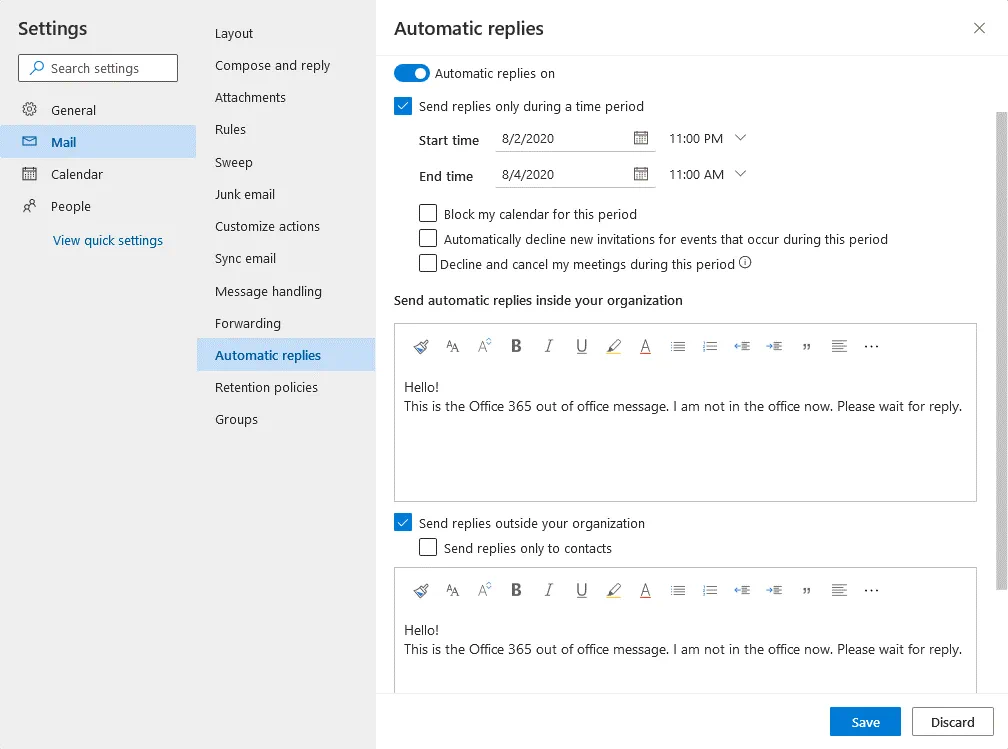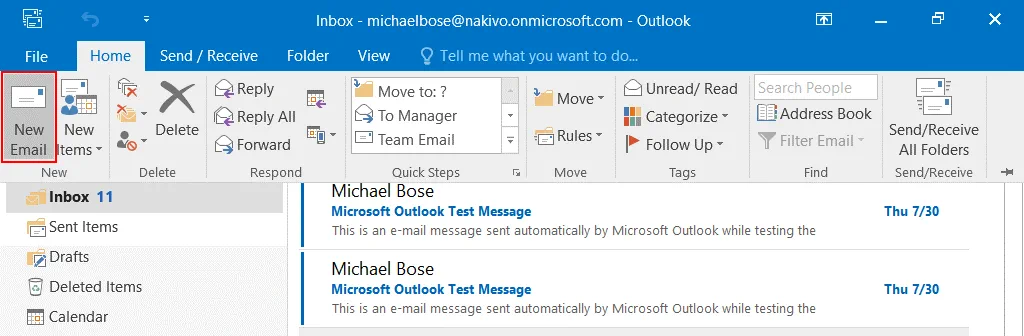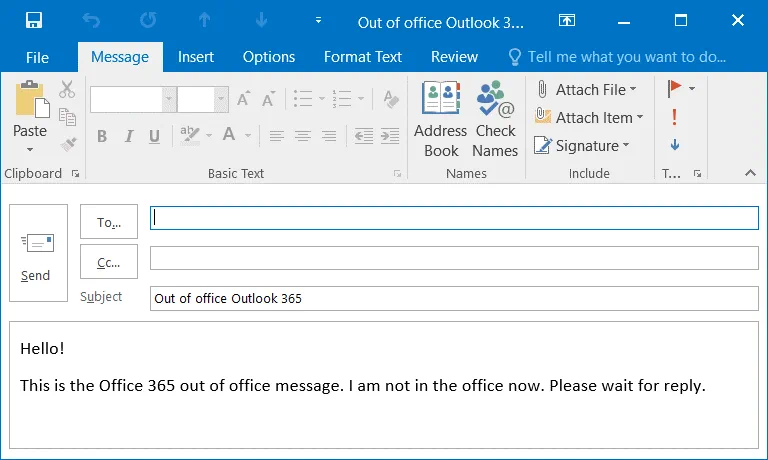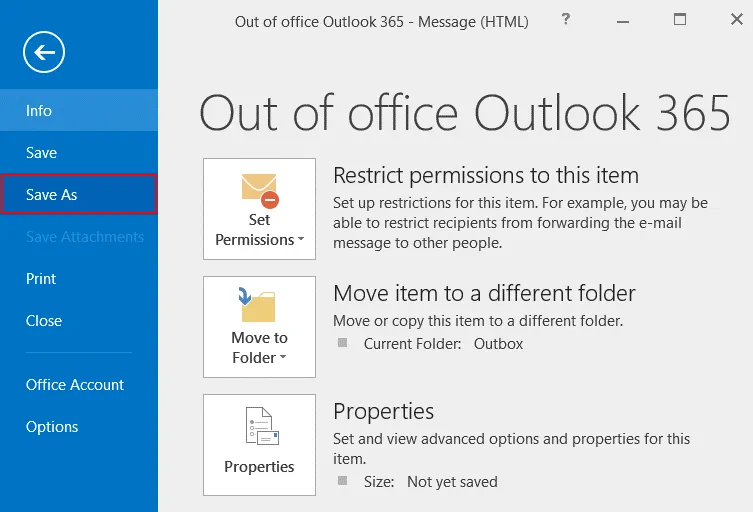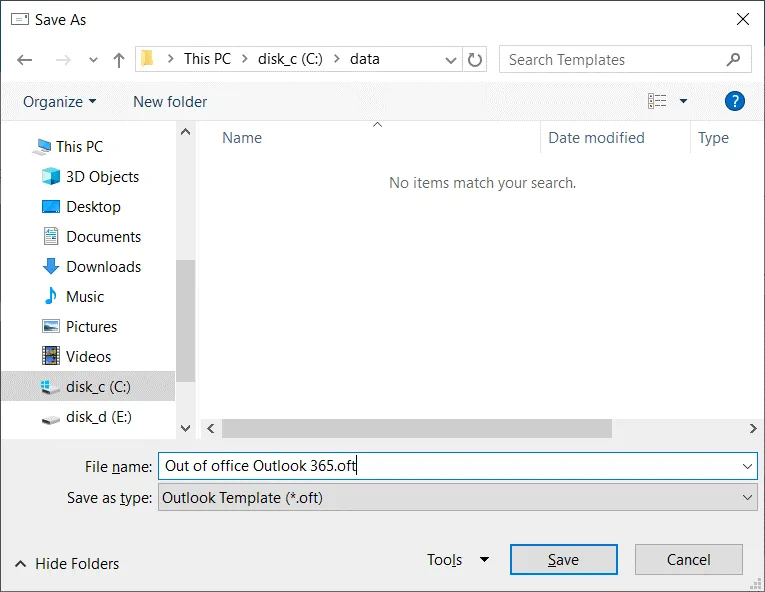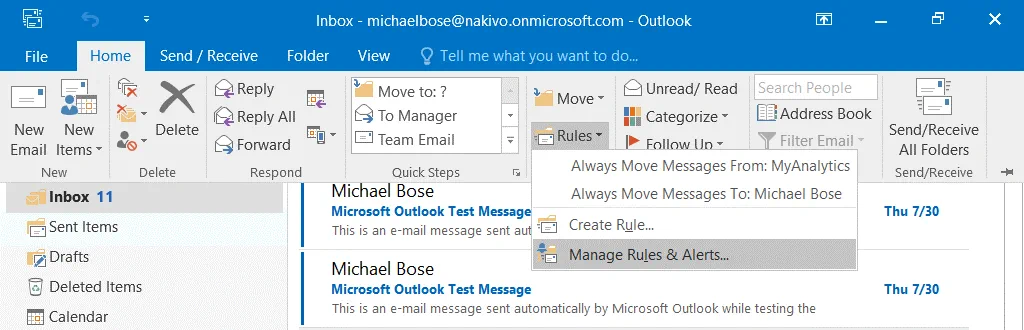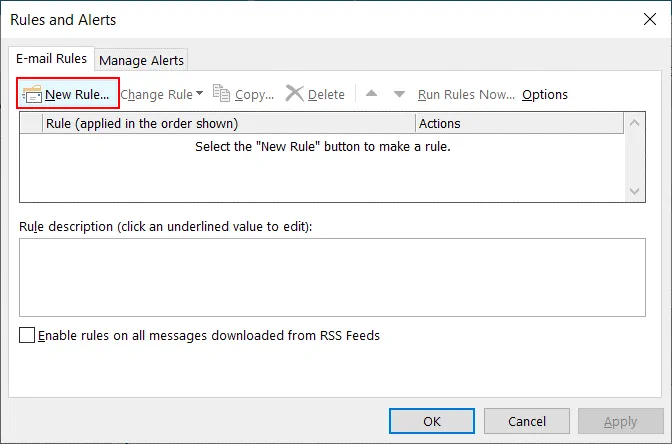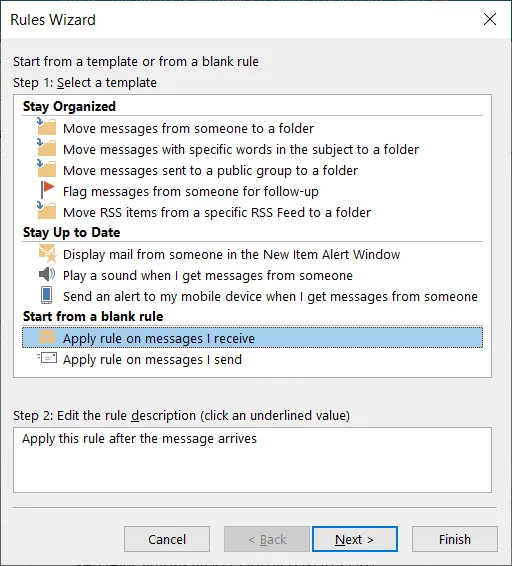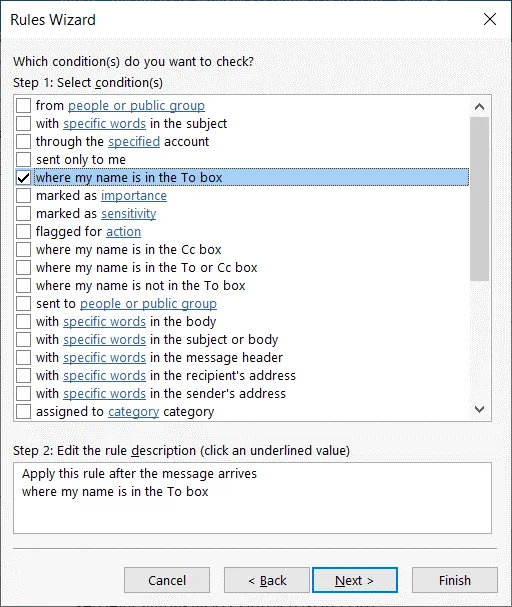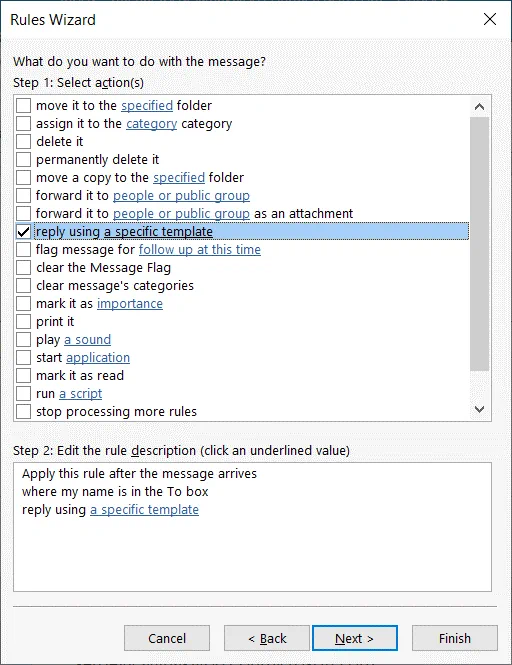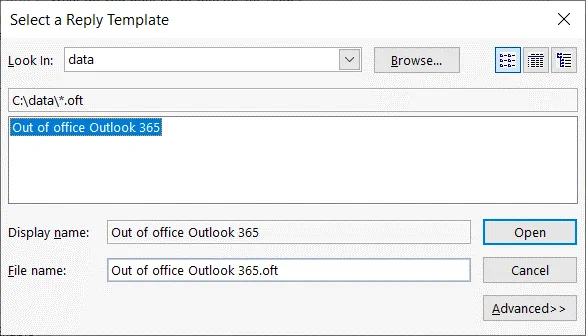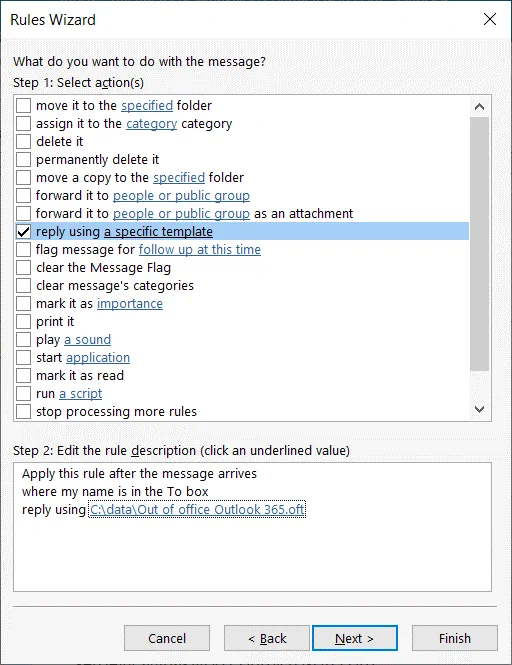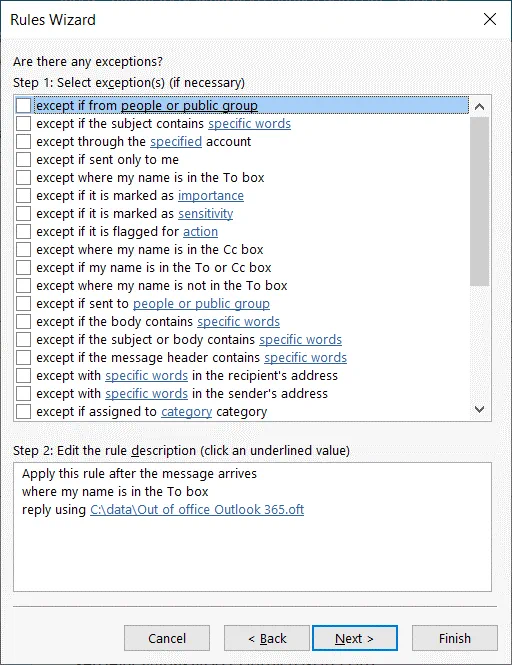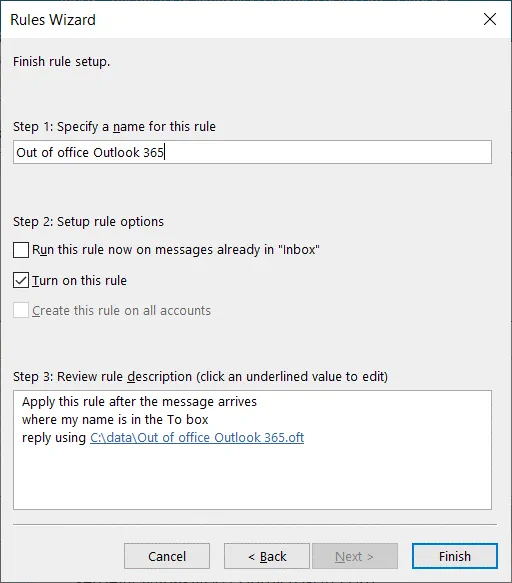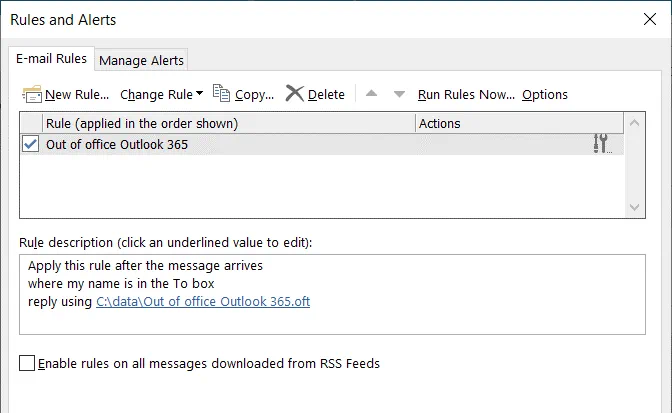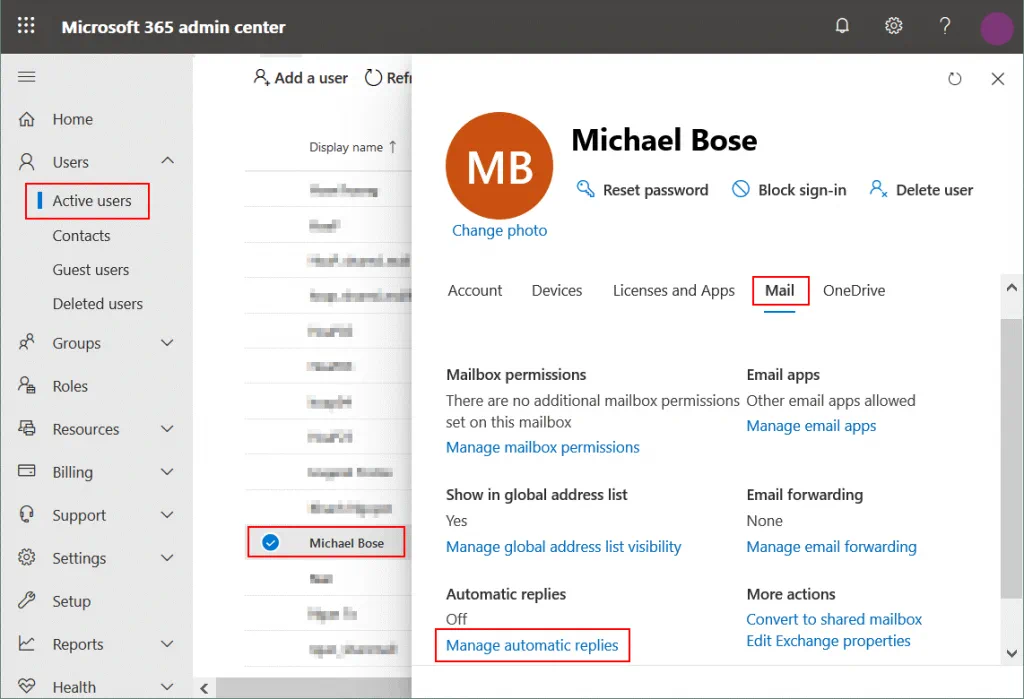مايكروسوفت أوفيس أوتلوك هو عميل بريد إلكتروني قوي يمكن أن يعمل مع خوادم بريد إلكتروني مختلفة ويوفر العديد من خيارات الأتمتة. بعد إطلاق أوفيس 365، وهو مجموعة من تطبيقات وخدمات مايكروسوفت أوفيس القائمة على السحابة، أصبح من الممكن استخدام أوتلوك كتطبيق ويب (أوتلوك أونلاين) مع خوادم بريد مايكروسوفت فقط. يمكن لأوتلوك تصنيف رسائل البريد الواردة إلى مجلدات بريد إلكتروني مختلفة وفقًا للقواعد المكونة.
على سبيل المثال، يمكن تكوينه لحفظ رسائل البريد العشوائي في مجلد “البريد الغير مرغوب فيه”. بالإضافة إلى البريد الوارد، يمكنك تكوين قواعد مخصصة أخرى. تسمح لك النسختان من أوتلوك – تطبيق ويب أوتلوك وتطبيق أوتلوك المستقل – بتكوين إشعارات خارج المكتب وإرسال رسالة تلقائية إلى المُرسِل إذا لم تتمكن من الرد. يمكن استخدام إشعار خارج المكتب عند الانتقال من عنوان بريد إلكتروني واحد إلى آخر. في هذه الحالة، تستخدم مثل هذا الإشعار لإعلام المُرسلين إلى عنوان بريدك الإلكتروني القديم بعنوان بريدك الإلكتروني الجديد. يشرح هذا المنشور في المدونة كيفية تعيين خارج المكتب في أوتلوك 365 وأوتلوك 2016.
إعداد خارج المكتب في أوفيس 365 في أوتلوك أونلاين
قم بتسجيل الدخول إلى تطبيق ويب أوتلوك (المعروف أيضًا بأوتلوك أونلاين أو أوتلوك 365) باستخدام حساب المستخدم الخاص بك:
في الزاوية اليمنى العليا لواجهة الويب لأوتلوك أونلاين، انقر فوق أيقونة الإعدادات وفي القسم الإعدادات الذي يفتح، انقر فوق عرض جميع الإعدادات في أوتلوك.
في النافذة التي تفتح مع الإعدادات، انتقل إلى البريد > الردود التلقائية. انقر على المفتاح لتشغيل الردود التلقائية.
- إرسال الردود فقط خلال فترة زمنية معينة. حدد هذا المربع إذا كنت ترغب في تمكين إرسال رسالة مكتب 365 خارج المكتب فقط خلال فترة زمنية محددة. تتيح لك هذه الخيارات التحكم في متى استخدام الميزة.
يمكنك أيضًا تحديد المربعات النصية التالية إذا لزم الأمر:
- منع تقويمي خلال هذه الفترة
- رفض الدعوات الجديدة للفعاليات التي تحدث خلال هذه الفترة تلقائيًا
- رفض وإلغاء اجتماعاتي خلال هذه الفترة
إرسال ردود تلقائية داخل مؤسستك
اكتب النص الذي سيتم إرساله إلى المرسلين عند تمكين قاعدة البريد الإلكتروني الخارج عن المكتب Outlook 365. على سبيل المثال:
مرحبًا!
هذه هي رسالة مكتب 365 خارج المكتب. أنا لست في المكتب الآن. سأعود إليك في أقرب وقت ممكن.
- إرسال الردود للمرسلين خارج مؤسستك. حدد هذا المربع لإرسال إشعارات خارج المكتب إلى المرسلين الذين لديهم عناوين بريد إلكتروني خارج مؤسستك.
- إرسال الردود فقط إلى جهات الاتصال. حدد هذا المربع إذا كنت ترغب في تمكين إرسال رسالة مكتب 365 خارج المكتب إلى جهات الاتصال المحددة فقط.
اضغط على حفظ لحفظ الإعدادات وإكمال إعداد خارج المكتب لمكتب 365.
ملاحظة: إذا لم تستخدم عنوان بريدك الإلكتروني القديم، يمكنك إخطار المستخدمين بأنه يجب عليهم استخدام عنوان بريدك الإلكتروني الجديد للتواصل عبر استخدام إشعار خارج المكتب في Outlook 365، على سبيل المثال:
مرحبًا!
I will no longer be using this email address ([email protected]). Please send emails to my new email address: [email protected]
الآن لقد انتهيت من تكوين رسالة خارج المكتب في Office 365. لاحظ أن إشعار خارج المكتب يتم إرساله مرة واحدة إلى نفس المرسل من حساب بريدك الإلكتروني في Office 365. إذا قام نفس المرسل بإرسال رسالة بريد إلكتروني ثانية إليك، فلن يتم إرسال الرد التلقائي على إشعار خارج المكتب في Office 365.
إعداد إشعار خارج المكتب في Microsoft Office Outlook
Microsoft Office Outlook هو تطبيق بريد إلكتروني مستقل. يمكنه العمل مع خوادم البريد الإلكتروني لشركة مايكروسوفت وحسابات Office 365. في مشاركة سابقة، نلقي نظرة على كيفية تكوين Microsoft Office Outlook للعمل مع Office 365 والإعدادات SMTP و POP3 المستخدمة. دعونا الآن نلقي نظرة على كيفية تكوين إشعار خارج المكتب في Microsoft Office Outlook 2016.
في علامة التبويب الرئيسية في Microsoft Office Outlook 2016، انقر رسالة جديدة.
A new window opens. Create a new email message that will be used as the Office 365 out of office message.
إلى: اترك هذا الحقل فارغًا.
الموضوع: أدخل اسم موضوع لرسالتك، على سبيل المثال، إشعار خارج المكتب Outlook 365.
قم بتأليف النص في إشعار خارج المكتب الخاص بك، على سبيل المثال:
مرحبًا!
هذه رسالة خارج المكتب في Office 365. أنا لست في المكتب الآن. سأعود إليك في أقرب وقت ممكن.
انقر على ملف > حفظ كـ لحفظ هذه الرسالة البريدية كقالب.
حدد المسار (نحن نحفظ الملف في C:\data\ في هذا المثال)، نوع ملف قالب Outlook، واسم الملف.
نوع الحفظ كـ: قالب Outlook (*.oft)
اسم الملف: إجازة مكتبية Outlook 365.oft
انقر على حفظ.
تم حفظ قالب رسالة البريد الإلكتروني. الآن انتقل إلى علامة التبويب الرئيسية في النافذة الرئيسية لبرنامج Microsoft Office Outlook 2016. انقر على القواعد > إدارة القواعد والتنبيهات.
تفتح نافذة القواعد والتنبيهات.
في علامة التبويب قواعد البريد الإلكتروني، انقر على قاعدة جديدة.
A Rules Wizard window is opened.
الخطوة 1: تحديد قالب. انقر على تطبيق القواعد على الرسائل التي أستلمها. انقر على التالي في كل خطوة من المعالج للمتابعة.
الخطوة 1: تحديد الشروط.
حدد مربع الاختيار حيث يكون اسمي في مربع الاستلام.
الخطوة 1: تحديد الإجراءات
حدد مربع الاختيار الرد باستخدام قالب معين.
الخطوة 2: تحرير وصف القاعدة (انقر على القيمة المسطرة). انقر على قالب معين في هذه الحالة.
حدد القالب الذي قمت بإنشائه من قبل (انقر على استعراض وحدد الملف). في حالتنا، نحدد الملف C:\data\إجازة مكتبية Outlook 365.oft. اضغط فتح.
الآن تم اختيار ملف القالب. يمكنك المتابعة إلى الخطوة التالية.
هل هناك أي استثناءات؟ إذا لم تحتاج إلى تكوين استثناءات، فلا تقم بتغيير الإعدادات وتجاوز هذه الخطوة.
إكمال إعداد القاعدة.
الخطوة 1: تحديد اسم لهذه القاعدة: خارج المكتب Outlook 365
الخطوة 2: إعداد خيارات القاعدة
تشغيل هذه القاعدة – حدد هذا المربع.
اضغط على إنهاء لحفظ الإعدادات وتمكين القاعدة لإرسال إشعارات خارج المكتب.
كما يمكنك رؤية في اللقطة المصورة أدناه، يتم تحديد المربع في قاعدة خارج المكتب Outlook 365. إذا كنت ترغب في تعطيل القاعدة، قم بإلغاء تحديد المربع. يمكنك إغلاق نافذة القواعد والتنبيهات.
تم تكوين إشعار خارج المكتب الآن في Microsoft Office Outlook 2016. يمكنك دمج هذه القاعدة مع قواعد أخرى لضبط البريد الإلكتروني بشكل متقن.
تمكين إشعار خارج المكتب في مركز الإدارة
إذا كان أحد المستخدمين في مؤسستك في إجازة بالفعل ولكنه نسي تمكين إرسال رسالة خارج المكتب في Office 365، يمكن لمسؤول النظام تكوينها. لا يحتاج المسؤول إلى معرفة كلمة مرور المستخدم أو إعادة تعيين كلمة المرور. يمكن للمسؤول تنفيذ إعدادات خارج المكتب في Office 365 من مركز إدارة Office 365 (الذي يُعرف أيضًا بمركز إدارة Microsoft 365).
قم بتسجيل الدخول إلى مركز إدارة Microsoft كمسؤول.
اذهب إلى المستخدمين النشطين، اختر حساب مستخدم ترغب في تمكين إشعار خارج المكتب له. في مثالنا، نختار حساب مايكل بوس. بمجرد تحديد حساب المستخدم، في النافذة التي تفتح، انتقل إلى علامة التبويب البريد وفي أسفل الصفحة انقر على إدارة الردود التلقائية.
في النافذة المنبثقة، حدد خانة الاختيار تشغيل الردود التلقائية.
انقر على حفظ التغييرات.
انتهت إعدادات خارج المكتب في Office 365 في مركز الإدارة الخاص بمايكروسوفت.
الاستنتاج
تناولت هذه المقالة كيفية تكوين إرسال رسالة خارج المكتب في Office 365 لإخطار المرسلين بأنك لن تتمكن من الرد على رسائلهم فوراً. يمكنك إخطار الأشخاص بعدم توقع رد في نفس اليوم أو بأنك قمت بتغيير عنوان بريدك الإلكتروني إلى عنوان بريد جديد يجب استخدامه للتواصل المستقبلي. إعداد خارج المكتب في Office 365 ليس صعبًا ويمكن أداؤه من قبل مستخدم عادي أو من قبل مسؤول Office 365 في واجهة ويب Office 365. يمكن أيضًا تكوين برنامج البريد الإلكتروني Microsoft Office Outlook 2016 لإرسال إشعار بالغياب. إذا كنت تستخدم Microsoft Office 365، لا تنسى عمل نسخ احتياطية لـ Office 365 لضمان أعلى مستوى من الحماية لبياناتك.
Source:
https://www.nakivo.com/blog/how-to-configure-an-out-of-office-notification-in-office-365/